Baixe os drivers atualizando-os no Gerenciador de Dispositivos
- Existem alguns métodos para experimentar se você deseja baixar e instalar rapidamente os drivers de impressora Epson para Windows 10 e este artigo mostrará alguns deles.
- Os drivers de impressora Epson para Windows 10 podem ser baixados do site oficial de suporte da Epson.
- Você também pode usar o software instalador automatizado para instalar e atualizar drivers de dispositivo.
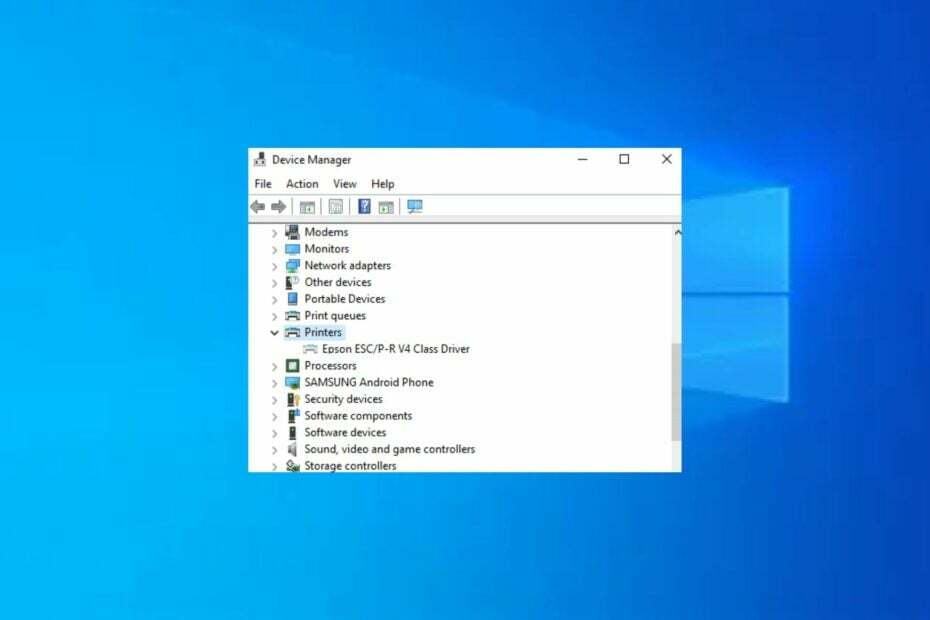
xINSTALE CLICANDO NO ARQUIVO PARA DOWNLOAD
- Baixar DriverFix (arquivo de download verificado).
- Clique Inicia escaneamento para encontrar todos os drivers problemáticos.
- Clique Atualizar Drivers para obter novas versões e evitar mau funcionamento do sistema.
- DriverFix foi baixado por 0 leitores deste mês.
Alguns de nossos leitores solicitaram recentemente saber como baixar e instalar o Epson
drivers de impressora para Windows 10.Caso você também esteja se perguntando como baixar e instalar o Epson impressora drivers para Windows 10, não se preocupe, pois compilamos alguns métodos simplificados para usar neste artigo.
- O que são os drivers de impressora Epson?
- Como posso baixar e instalar drivers de impressora Epson para Windows 10?
- 1. Baixe e instale os drivers do site oficial da Epson
- 2. Use um software instalador de terceiros
- 3. Instalar drivers do Windows Update
- 4. Usar o Gerenciador de Dispositivos
O que são os drivers de impressora Epson?
Os drivers de impressora Epson são programas de software que permitir que um computador se comunique com uma impressora Epson. Esses drivers permitem que o computador envie trabalhos de impressão para a impressora e também receba atualizações de status e mensagens de erro da impressora.
Os drivers de impressora Epson estão disponíveis para diferentes sistemas operacionais, incluindo Windows, Mac e Linux. Eles podem ser baixados do site da Epson ou por meio do utilitário de atualização de driver integrado do sistema operacional.
A Epson lança drivers atualizados em seu site quando eles estiverem disponíveis. É importante garantir que o driver correto seja instalado para o modelo de impressora e sistema operacional específicos para evitar problemas de compatibilidade e erros.
Agora que você sabe o que são drivers de impressora Epson, vamos fazer o download e instalar os drivers de impressora Epson para Windows 10 em seu PC.
Como posso baixar e instalar drivers de impressora Epson para Windows 10?
1. Baixe e instale os drivers do site oficial da Epson
- Visite a Site de suporte oficial da Epson Nas suas navegador da web.
- No campo de texto Pesquisar, digite seu número do modelo da impressora e pressione Digitar ou clique no Procurar botão.
- Selecione seu nome do modelo da impressora na lista de impressoras fornecida.

- Agora, clique no Drivers e downloads opção e selecione o seu sistema operacional como Windows 10.
- Clique no Download botão para o arquivo do driver ser baixado para o seu computador.

- Clique duas vezes no arquivo do driver após o download e clique duas vezes nele para iniciar o processo de instalação.
- Siga as instruções na tela para concluir a instalação.
- Depois de instalado, reinicie o computador.
O melhor lugar para baixar seus drivers de impressora Epson é o site do fabricante, que é o site oficial da Epson. Os drivers estão sempre atualizados e perfeitamente seguros para usar em seu PC com Windows 10.
2. Use um software instalador de terceiros
Caso você queira contar com um método automatizado, você pode fazer uso de um software altamente recomendado, especialmente criado para executar um processo sem erros.

Por exemplo, DriverFix é uma das opções mais confiáveis porque é uma solução completa para todas as suas necessidades relacionadas ao driver.
Ele executará um procedimento de verificação completo para detectar todos os drivers desatualizados ou com defeito e encontrar as atualizações mais recentes em alguns segundos.
Ele possui um banco de dados substancial de versões de driver para garantir que seu computador tenha o desempenho mais suave posteriormente.

DriverFix
Preocupe-se menos com os drivers desatualizados do seu dispositivo e deixe o DriverFix atualizá-los com as melhores versões.3. Instalar drivers do Windows Update
- Conecte seu impressora epson para o seu computador com Windows 10 usando um Cabo USB.
- aperte o janelas + EU chaves para abrir o Configurações aplicativo. Clique em Atualização e segurança.
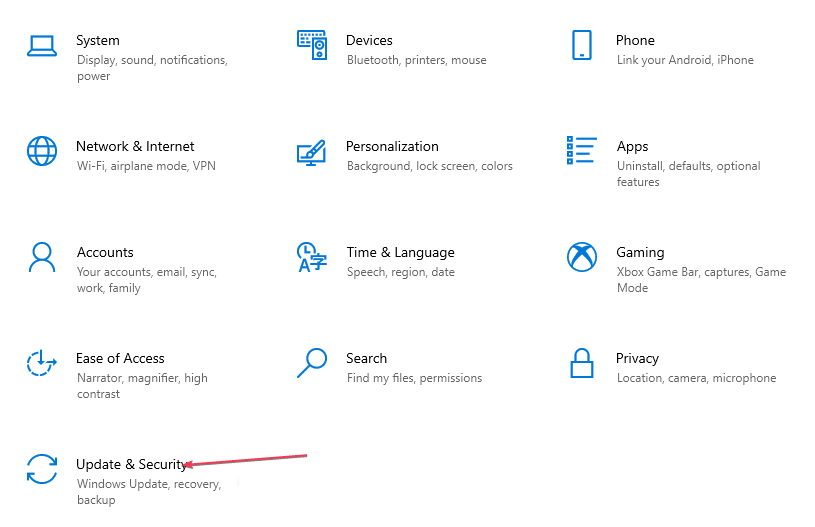
- Em seguida, clique em atualização do Windows no painel esquerdo e clique em Verifique se há atualizações no painel direito.
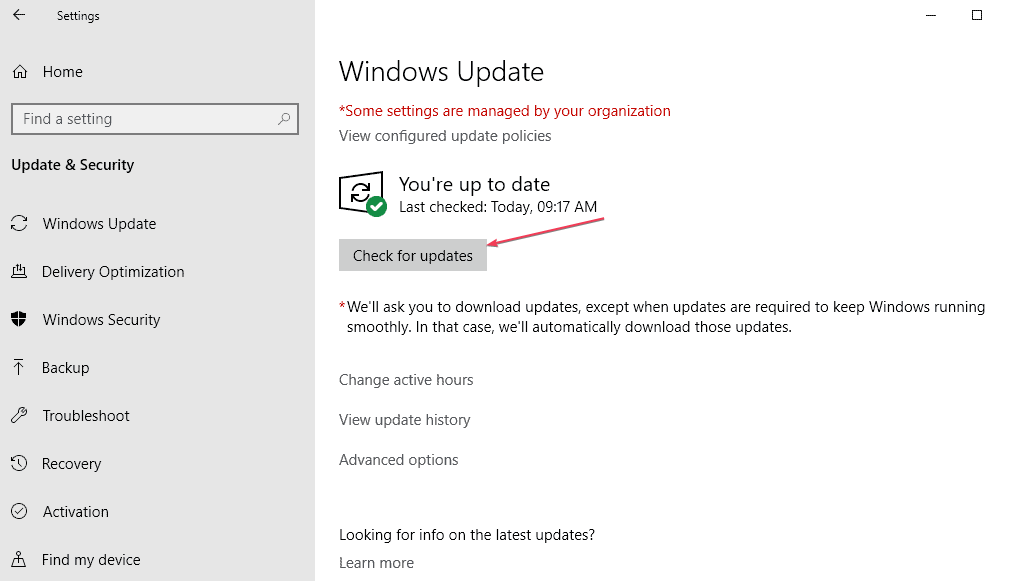
- Em seguida, se houver atualizações disponíveis para sua impressora, elas serão listadas em ver Atualizações opcionais.
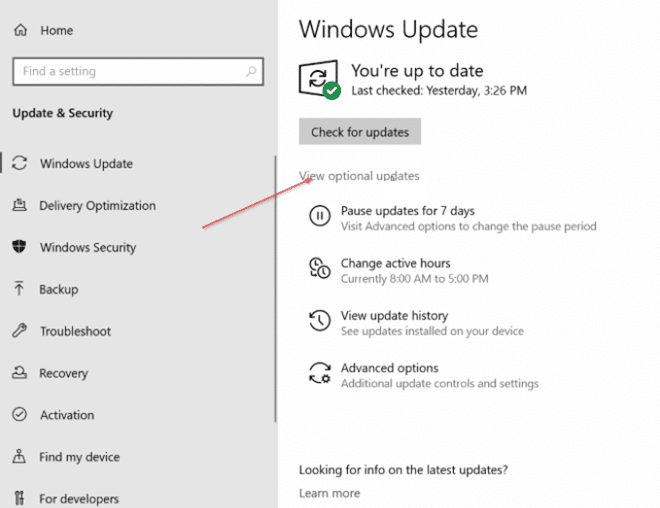
- Agora, selecione o Atualização do driver da impressora Epson e clique em Instalar.
- Depois de instalado, reinicie o computador.
A verificação de drivers no Windows Update é outro procedimento viável para obter os drivers mais recentes, mas se você tiver uma impressora mais antiga, provavelmente não a encontrará lá.
4. Usar o Gerenciador de Dispositivos
- aperte o Começar botão e digite Dispositivo Gerenciarr e inicie-o.
- Expandir o impressoras seção, clique com o botão direito do mouse em seu impressora epson e selecione Atualize o driver.
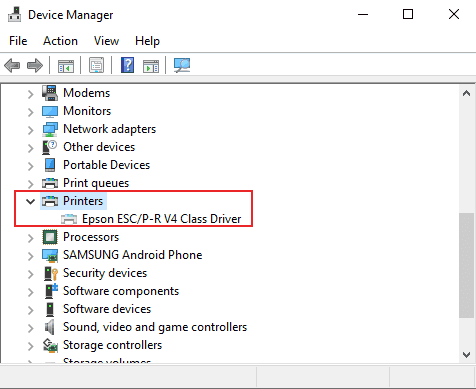
- Agora, clique em Pesquise automaticamente software de driver atualizado.
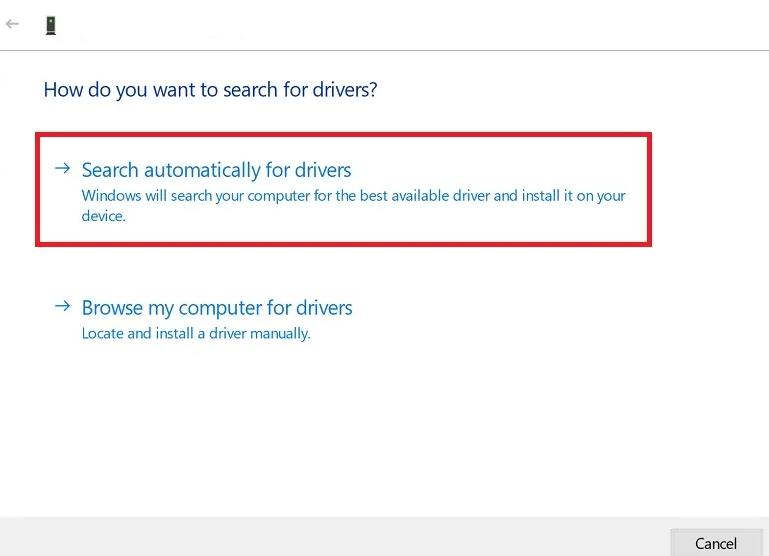
- O Windows agora procurará e instalará o driver mais recente para sua impressora.
Se isso não funcionar, repita as etapas 1 a 3 e selecione Desinstalar dispositivo. Ao reiniciar o PC, o sistema detectará automaticamente a impressora e instalará um driver para ela.
- 3 maneiras de mapear uma unidade de rede no Windows 10
- Como forçar a inicialização do Windows 10 no modo de segurança
E é isso sobre como baixar e instalar os drivers de impressora Epson para Windows 10.
Caso você esteja não consigo instalar o driver da impressora no Windows 10, você pode explorar nosso guia especializado para saber como corrigir o problema.
Se você tiver alguma dúvida ou sugestão, não hesite em usar a seção de comentários abaixo.
Ainda tendo problemas? Corrija-os com esta ferramenta:
PATROCINADAS
Alguns problemas relacionados ao driver podem ser resolvidos mais rapidamente usando uma ferramenta dedicada. Se você ainda está tendo problemas com seus drivers, basta baixar DriverFix e coloque-o em funcionamento com alguns cliques. Depois disso, deixe-o assumir o controle e corrija todos os seus erros rapidamente!

![Minha impressora Epson não copia [FIX]](/f/0ab26ca548cadc4eafcfa89c0e501f5b.jpg?width=300&height=460)
